win7如何创建电脑休眠快捷键?简单几步轻松搞定!
时间:2025-06-10 13:19:21 500浏览 收藏
还在为Win7系统休眠操作繁琐而烦恼吗?别担心,本文教你轻松搞定!无需繁琐的菜单操作,只需几个简单步骤,即可为你的Win7电脑创建自定义休眠快捷键。通过创建桌面快捷方式,并输入特定指令,再设置一个你喜欢的快捷键,就能实现一键快速休眠,保护你的隐私,提高电脑使用效率。快来学习,让你的Win7系统更加便捷好用吧!
在日常使用电脑的过程中,我们常常会遇到需要暂时离开电脑的情况,但又不希望别人看到屏幕上的内容,因此会选择让电脑进入休眠状态。通常情况下,我们需要通过开始菜单找到电源选项,再选择睡眠功能来实现这一目标。虽然这样做可以达到目的,但频繁地进行这些操作确实有些繁琐。其实,我们可以借助一些小技巧来简化这个过程,下面我们就来一起学习如何快速设置电脑休眠的方法吧!
首先,我们可以在电脑桌面上右击,从弹出的菜单中选择“新建”,接着点击“创建快捷方式”。
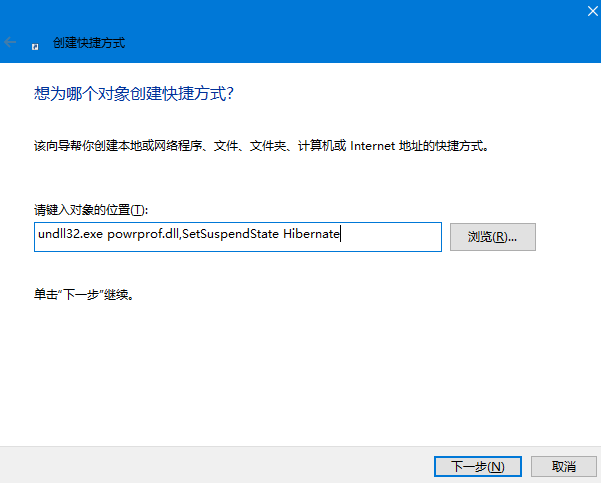
随后,在“请键入对象的位置(T)”一栏中输入undll32.exe powrprof.dll,SetSuspendState Hibernate,然后点击“下一步”按钮。
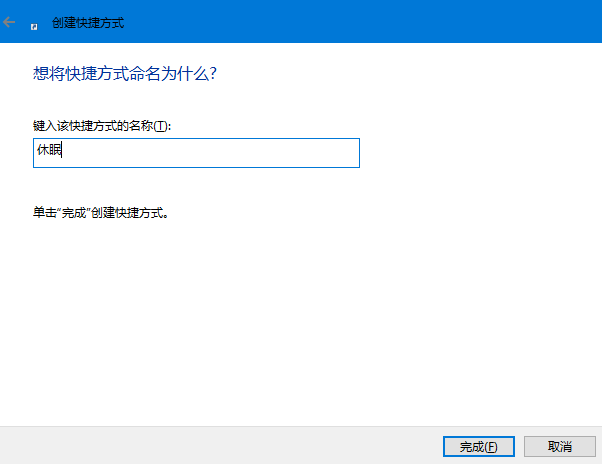
之后,在“键入该快捷方式的名称(T)”一栏中填写“休眠”,并点击“完成”按钮。
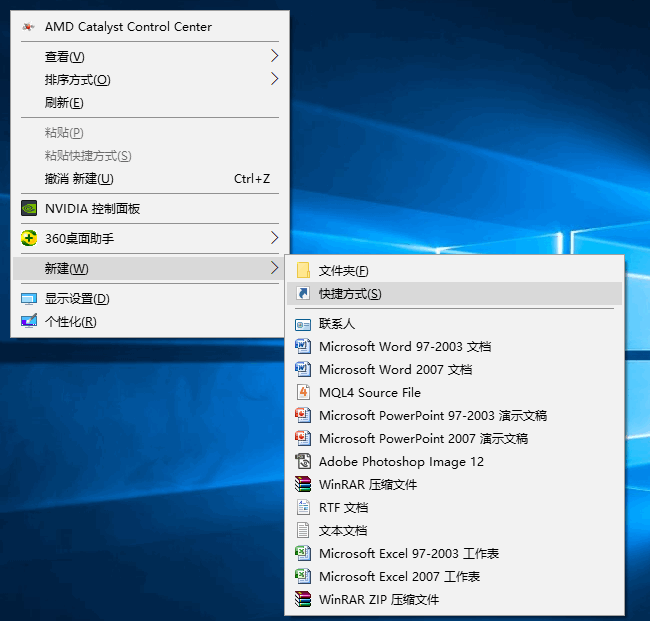
最后,右击刚刚生成的“休眠”快捷方式,选择“属性”。转到“快捷方式”标签页,把光标放在“快捷键”框内,接着按下键盘上的F10键,这样就能为这个休眠快捷方式设定一个便捷的触发键了。
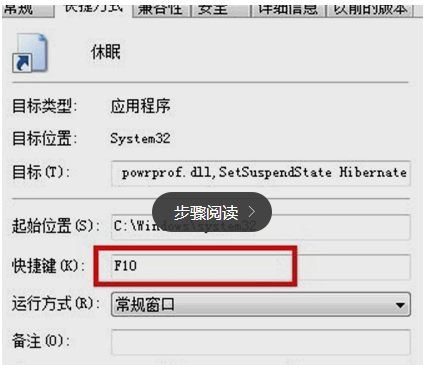
按照以上四个步骤操作后,您就成功设置了Windows 7系统的电脑休眠快捷键。只需短短几步,就能轻松实现一键休眠的功能。是不是非常方便呢?
以上就是《win7如何创建电脑休眠快捷键?简单几步轻松搞定!》的详细内容,更多关于的资料请关注golang学习网公众号!
-
501 收藏
-
501 收藏
-
501 收藏
-
501 收藏
-
501 收藏
-
467 收藏
-
315 收藏
-
171 收藏
-
210 收藏
-
457 收藏
-
482 收藏
-
220 收藏
-
149 收藏
-
297 收藏
-
177 收藏
-
488 收藏
-
253 收藏
-

- 前端进阶之JavaScript设计模式
- 设计模式是开发人员在软件开发过程中面临一般问题时的解决方案,代表了最佳的实践。本课程的主打内容包括JS常见设计模式以及具体应用场景,打造一站式知识长龙服务,适合有JS基础的同学学习。
- 立即学习 543次学习
-

- GO语言核心编程课程
- 本课程采用真实案例,全面具体可落地,从理论到实践,一步一步将GO核心编程技术、编程思想、底层实现融会贯通,使学习者贴近时代脉搏,做IT互联网时代的弄潮儿。
- 立即学习 516次学习
-

- 简单聊聊mysql8与网络通信
- 如有问题加微信:Le-studyg;在课程中,我们将首先介绍MySQL8的新特性,包括性能优化、安全增强、新数据类型等,帮助学生快速熟悉MySQL8的最新功能。接着,我们将深入解析MySQL的网络通信机制,包括协议、连接管理、数据传输等,让
- 立即学习 500次学习
-

- JavaScript正则表达式基础与实战
- 在任何一门编程语言中,正则表达式,都是一项重要的知识,它提供了高效的字符串匹配与捕获机制,可以极大的简化程序设计。
- 立即学习 487次学习
-

- 从零制作响应式网站—Grid布局
- 本系列教程将展示从零制作一个假想的网络科技公司官网,分为导航,轮播,关于我们,成功案例,服务流程,团队介绍,数据部分,公司动态,底部信息等内容区块。网站整体采用CSSGrid布局,支持响应式,有流畅过渡和展现动画。
- 立即学习 485次学习
